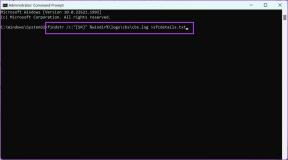Google डिस्क पर 'फ़ाइल का पूर्वावलोकन नहीं कर सका' त्रुटि को ठीक करने के शीर्ष 6 तरीके
अनेक वस्तुओं का संग्रह / / April 22, 2022
Google ड्राइव का पूर्वावलोकन फ़ंक्शन आपको डाउनलोड करने या साझा करने से पहले अपनी फ़ाइलों, छवियों, दस्तावेज़ों और वीडियो की जांच करने की अनुमति देता है। जबकि Google ड्राइव कई फ़ाइल स्वरूपों का समर्थन करता है, कभी-कभी, यह आपको 'फ़ाइल का पूर्वावलोकन नहीं कर सका' त्रुटि से बाधित कर सकता है।
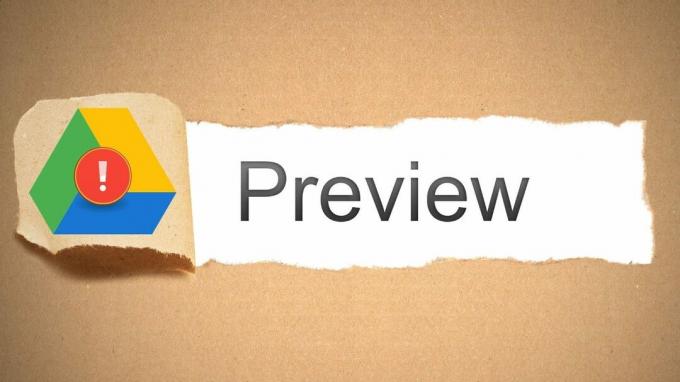
यदि आपने पहले ही किसी भी इंटरनेट कनेक्शन की समस्या से इंकार कर दिया है और अपने ब्राउज़र को पुनः आरंभ किया और पीसी कई बार, Google ड्राइव पर 'फ़ाइल का पूर्वावलोकन नहीं कर सका' त्रुटि को ठीक करने के लिए थोड़ा गहरा खोदने का समय आ गया है।
1. जांचें कि क्या फ़ाइल प्रारूप समर्थित है
हालाँकि Google डिस्क अधिकांश छवियों, दस्तावेज़ों और वीडियो का पूर्वावलोकन कर सकता है, लेकिन यह प्रत्येक फ़ाइल स्वरूप का समर्थन नहीं करता है। आप के माध्यम से जा सकते हैं समर्थित फ़ाइल प्रकारों की सूची यह देखने के लिए कि क्या आप जिस फ़ाइल का पूर्वावलोकन करने का प्रयास कर रहे हैं वह समर्थित है।
यदि आपका फ़ाइल स्वरूप सूची में प्रकट नहीं होता है, तो आपको फ़ाइल को एक समर्थित प्रारूप में परिवर्तित करना होगा और इसे फिर से अपलोड करना होगा।
2. एक नई विंडो में फ़ाइल खोलें
इसके बाद, आप उस फ़ाइल को एक नई विंडो में खोलने का प्रयास कर सकते हैं। विचित्र रूप से पर्याप्त, कई उपयोगकर्ता इस विधि से फ़ाइल का पूर्वावलोकन करने में कामयाब रहे.
पूर्वावलोकन पृष्ठ पर, ऊपरी दाएं कोने में तीन-बिंदु मेनू आइकन पर टैप करें और 'नई विंडो में खोलें' चुनें।
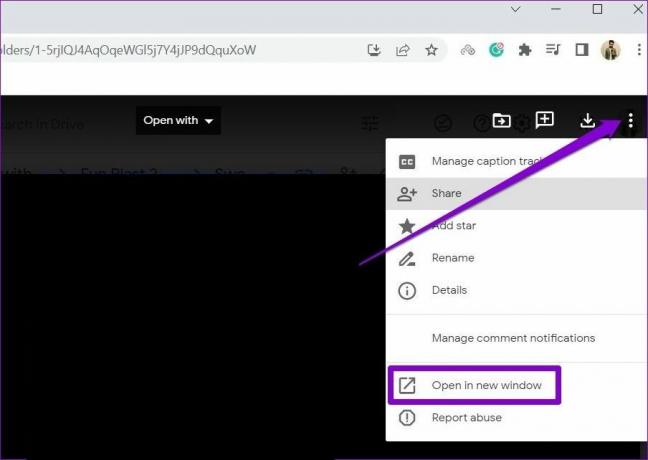
वैकल्पिक रूप से, आप यह देखने के लिए गुप्त विंडो में फ़ाइल का पूर्वावलोकन करने का भी प्रयास कर सकते हैं कि क्या इससे त्रुटि समाप्त हो जाती है।
3. सभी कुकीज़ को अनुमति दें
अगर आपने Google डिस्क को सेव करने से ब्लॉक कर दिया है आपके ब्राउज़र पर कुकीज़, यह फ़ाइलों का पूर्वावलोकन करने में विफल हो सकता है। इसे ठीक करने के लिए आपको Google डिस्क को अपने ब्राउज़र पर कुकी सहेजने और पढ़ने की अनुमति देनी होगी। ऐसे।
क्रोम पर कुकीज़ की अनुमति दें
क्रोम पर कुकीज को अनुमति देने के लिए, टाइप करें क्रोम: // सेटिंग्स / कुकीज़ सबसे ऊपर एड्रेस बार में और एंटर दबाएं। अगला, सामान्य सेटिंग्स के तहत, सभी कुकीज़ को अनुमति दें चुनें।

इसके अलावा, सुनिश्चित करें कि Google ड्राइव को 'साइटें जो कभी भी कुकीज़ का उपयोग नहीं कर सकती हैं' के अंतर्गत नहीं जोड़ा गया है।

किनारे पर कुकीज़ की अनुमति दें
किनारे पर कुकीज़ की अनुमति देने के लिए, टाइप करें बढ़त: // सेटिंग्स / सामग्री / कुकीज़ सबसे ऊपर एड्रेस बार में और एंटर दबाएं। 'साइटों को कुकी डेटा को सहेजने और पढ़ने की अनुमति दें (अनुशंसित)' के बगल में स्विच पर टॉगल करें यदि यह पहले से नहीं है। सुनिश्चित करें कि Google डिस्क कुकीज़ को सहेज और पढ़ सकती है।

इसी तरह, आप अपने द्वारा उपयोग किए जा रहे किसी अन्य ब्राउज़र के लिए कुकीज़ की अनुमति दे सकते हैं। एक बार अनुमति मिलने के बाद, अपने ब्राउज़र को पुनरारंभ करें और देखें कि क्या त्रुटि फिर से होती है।
4. साइन आउट करें और साइन इन करें
यदि कुकी सक्षम करने से काम नहीं बनता है, तो आप अपने खाते से साइन आउट करने और वापस साइन इन करने का प्रयास कर सकते हैं। यह आपके खाते और Google ड्राइव सर्वर के बीच कनेक्शन को फिर से स्थापित करेगा, जो 'फ़ाइल का पूर्वावलोकन नहीं कर सका' त्रुटि को ठीक करने में मदद कर सकता है।
ऊपरी दाएं कोने में प्रोफ़ाइल आइकन पर टैप करें और सभी खातों से साइन आउट करें पर क्लिक करें।

इसके बाद, अपने ब्राउज़र को पुनरारंभ करें और यह देखने के लिए अपने खाते से साइन इन करें कि क्या आप Google ड्राइव पर फ़ाइलों का पूर्वावलोकन कर सकते हैं।
5. एक्सटेंशन अक्षम करें
तृतीय-पक्ष एक्सटेंशन अपने ब्राउज़र में सभी प्रकार की अतिरिक्त कार्यक्षमता लाएँ। यदि आप अपने Google ड्राइव अनुभव को बढ़ाने के लिए अपने ब्राउज़र पर किसी एक्सटेंशन का उपयोग कर रहे हैं, तो उनमें से एक एक्सटेंशन Google ड्राइव की फ़ाइलों का पूर्वावलोकन करने में विफलता के लिए जिम्मेदार हो सकता है। इसे सत्यापित करने का एक त्वरित तरीका है अपने वेब ब्राउज़र पर सभी एक्सटेंशन अक्षम करना और फ़ाइल का पुन: पूर्वावलोकन करना।
यदि आप Google क्रोम का उपयोग कर रहे हैं, तो टाइप करें क्रोम: // एक्सटेंशन एड्रेस बार में और एंटर दबाएं। सभी एक्सटेंशन को टॉगल करें।
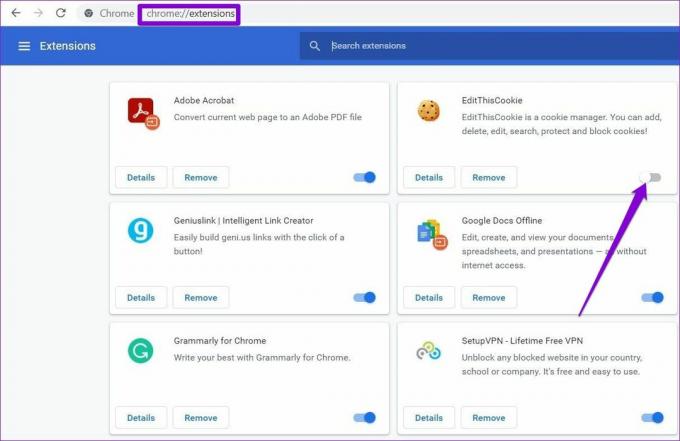
एज में टाइप करें बढ़त: // एक्सटेंशन एड्रेस बार में और एंटर दबाएं। सभी एक्सटेंशन बंद कर दें।

इसके बाद, फिर से फ़ाइलों का पूर्वावलोकन करने का प्रयास करें। यदि एक्सटेंशन को अक्षम करना काम करता है, तो आप सभी एक्सटेंशन को यह निर्धारित करने के लिए सक्षम कर सकते हैं कि समस्या किस कारण से हो रही है।
6. ब्राउज़र कैश साफ़ करें
यदि आपको अभी भी 'फ़ाइलों का पूर्वावलोकन नहीं कर सका' त्रुटि मिल रही है, तो समस्या आपके ब्राउज़र पर संग्रहीत आपके ब्राउज़र द्वारा संग्रहीत अस्थायी फ़ाइलों के साथ हो सकती है। आपको ब्राउज़र कैश डेटा को हटाना होगा और इसे हल करने के लिए Google ड्राइव को फिर से लोड करना होगा।
यदि आप क्रोम या एज पर हैं तो क्लियर ब्राउजिंग डेटा पैनल लॉन्च करने के लिए अपने कीबोर्ड पर Ctrl + Shift + Delete दबाएं। टाइम रेंज विकल्प में सभी समय का चयन करें और 'कैश्ड इमेजेज एंड फाइल्स' और 'कुकीज और अन्य साइट डेटा' पढ़ने वाले बॉक्स को चिह्नित करें।
अंत में, क्लियर डेटा को हिट करें।

एक बार साफ़ हो जाने पर, अपने ब्राउज़र को पुनरारंभ करें, और आप Google ड्राइव में फ़ाइलों का पूर्वावलोकन करने में सक्षम होना चाहिए।
पूर्वावलोकन फ़ाइलें फिर से
इसमें कोई संदेह नहीं है कि Google ड्राइव सबसे अच्छे क्लाउड स्टोरेज प्लेटफॉर्म में से एक है जिसे आप चुन सकते हैं। कभी-कभी, Google डिस्क आपको परेशान कर सकती है ऑफ़लाइन अटक रही फ़ाइलें, लेकिन ऐसा कुछ भी नहीं है जिसे आप समस्या निवारण युक्तियों के साथ स्वयं ठीक नहीं कर सकते हैं।
अंतिम बार 14 अप्रैल, 2022 को अपडेट किया गया
उपरोक्त लेख में सहबद्ध लिंक हो सकते हैं जो गाइडिंग टेक का समर्थन करने में मदद करते हैं। हालांकि, यह हमारी संपादकीय अखंडता को प्रभावित नहीं करता है। सामग्री निष्पक्ष और प्रामाणिक रहती है।

द्वारा लिखित
पंकिल पेशे से एक सिविल इंजीनियर हैं जिन्होंने EOTO.tech में एक लेखक के रूप में अपनी यात्रा शुरू की। वह हाल ही में गाइडिंग टेक में एक स्वतंत्र लेखक के रूप में शामिल हुए, जिसमें एंड्रॉइड, आईओएस, विंडोज और वेब के लिए कैसे-करें, व्याख्याकार, खरीद गाइड, टिप्स और ट्रिक्स शामिल हैं।